Chromebook(クロームブック)では写真及び動画について一通りの機能が備わっています。
・画面 画面のスクリーンキャプチャ及び録画
・撮影 カメラ機能により対象を撮影及び録画
画面撮影、画面録画とカメラ撮影及び録画
画面撮影、画面録画
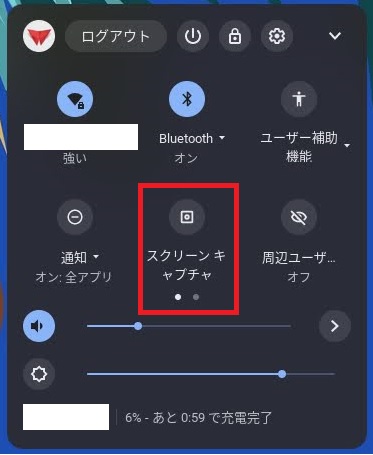
メニューより「スクリーンキャプチャ」を起動します。
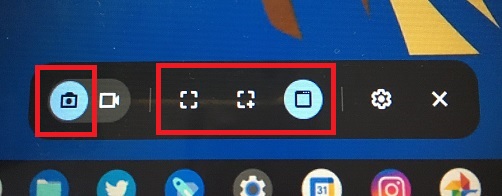
画面撮影及び録画の切り替えや範囲などを決定、また設定より音声入力のON/OFF及びファイルの保存先も変更できます。
ショートカットキーを使用してスクリーンキャプチャをする事も出来ます。
画面撮影はメモ代わりにも使用できますし、画面録画により簡単な説明動画なども作成できるでしょう。
カメラ機能による対象の撮影、録画
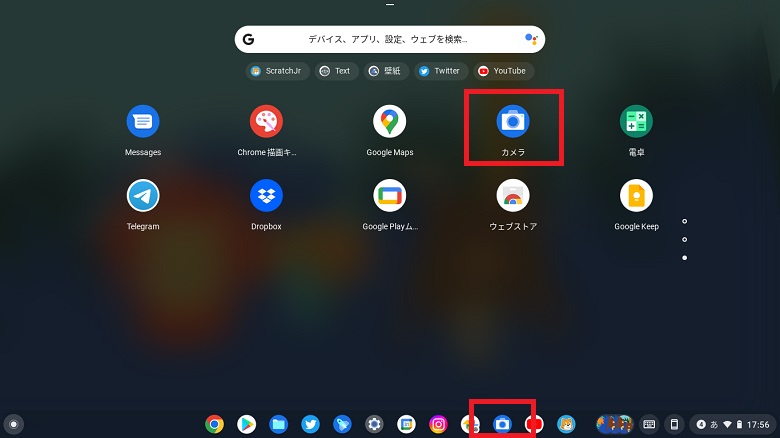
カメラ機能は「カメラランチャー」より起動します、又カメラ機能の使用頻度が多い場合はシェルフに固定しておきましょう。
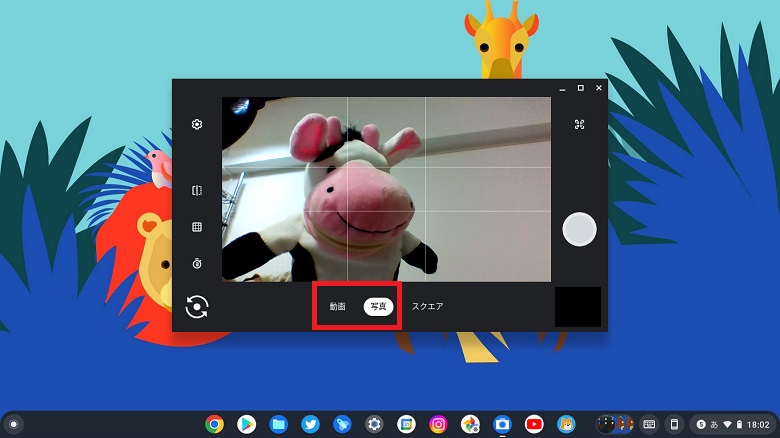
カメラ機能が起動して写真及び動画(ノーマル/GIF)の撮影が出来ます、またその他タイマーの設定なども出来ます。

カメラは2ヵ所にあります、カメラアプリで切り替える事が出来ます。
ユーチューブなどにあるような自撮り撮影も出来ますし、またchromebookは持ち運びも出来るので色んな場面で活用できる点も多いのではないでしょうか。
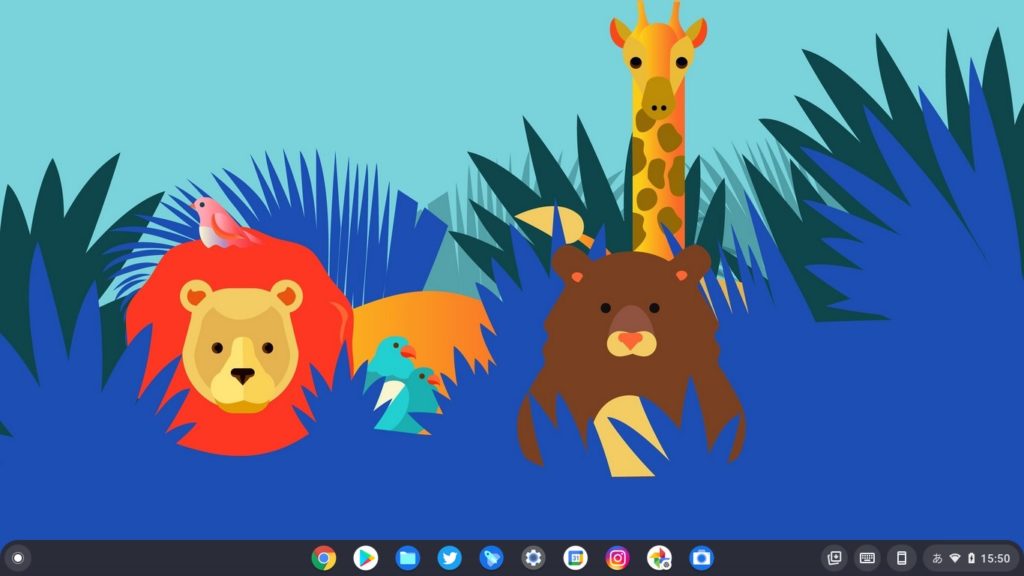





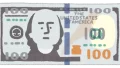
コメント